Hostwinds Tutorial
Cerca risultati per:
Sommario
Come installare un tema WordPress
Tag: WordPress
WordPress utilizza temi per cambiare il look e il layout del tuo sito, e ci sono letteralmente migliaia di temi gratuiti disponibili per te da utilizzare online.La maggior parte dei temi offrirà un sito demo in modo da poter vedere come tutto sembra in azione prima di installarlo sul tuo sito.Idealmente, dovresti passare un po 'di tempo alla ricerca online per un tema che senti adatti alle tue esigenze, e quindi lo installeresti tramite il pannello di controllo WordPress.
Installazione del tema
Vi sono in definitiva due modi per installare un tema in WordPress, completamente nell'area di Wordpress Admin o trovando e scaricando un tema da un sito online. Per prima cosa attraverseremo come installare tramite la tua area amministrativa. Il primo passo, indipendentemente dal tuo metodo, è quello di andare in apparenza> Temi nella tua area di amministrazione WordPress:
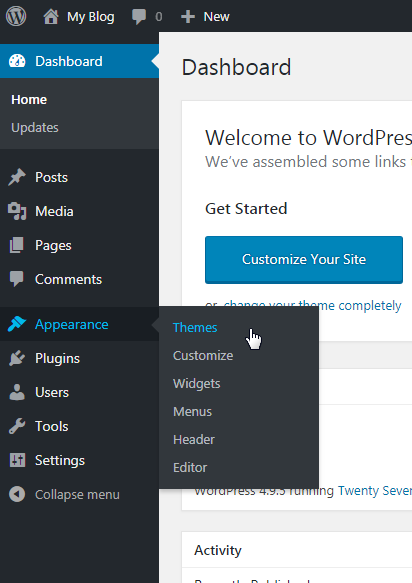
Da qui, puoi fare clic su uno dei due collegamenti per aggiungere un nuovo tema:
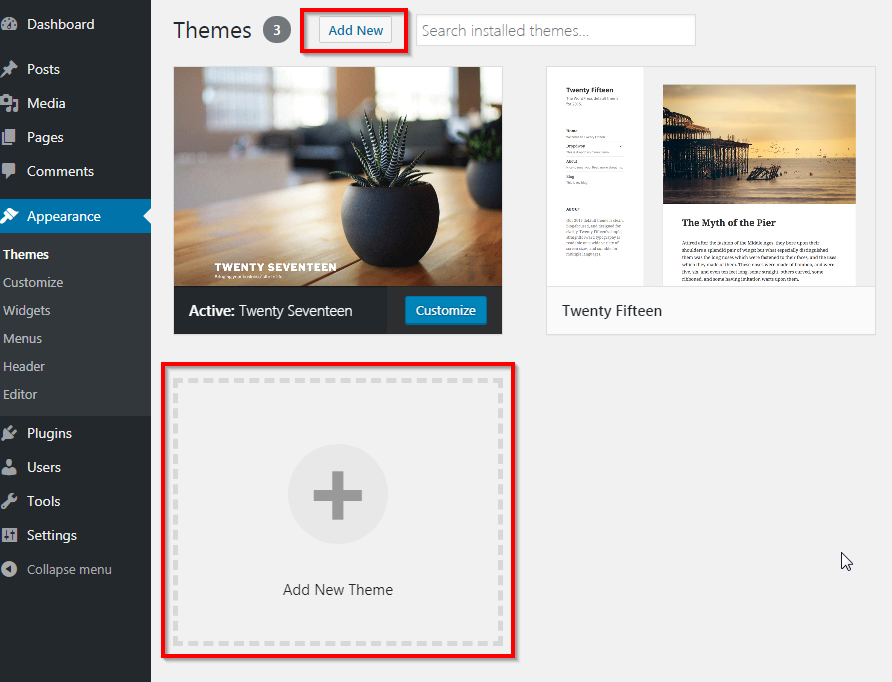
In questo nuovo menu, puoi esaminare molti temi disponibili utilizzando la barra di ricerca e il Filtro funzionalità, e puoi passare il mouse su di essi e fare clic sul pulsante Anteprima per dare un'occhiata a una demo:
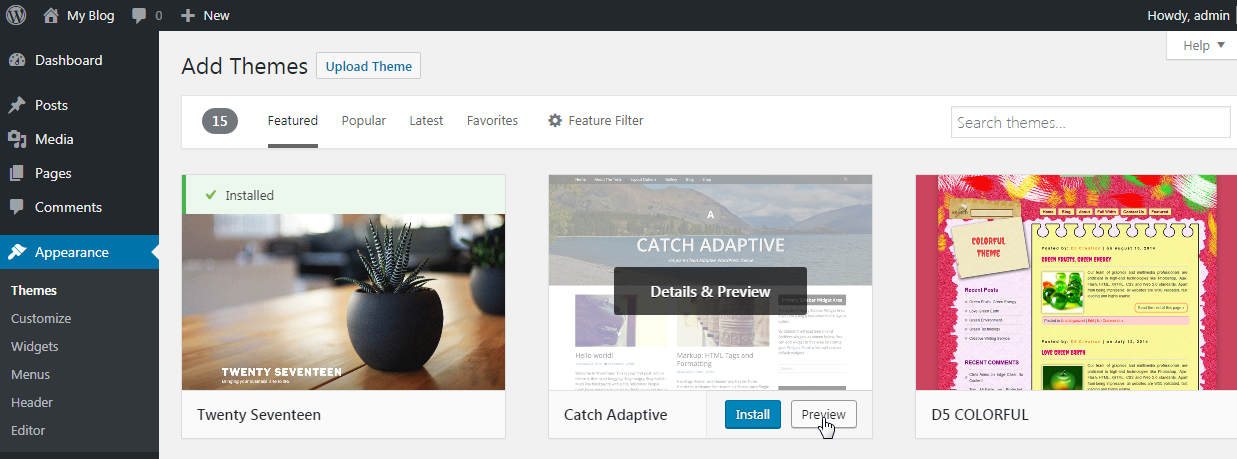
Se decidi su un tema qui, fai clic sul pulsante Installa accanto al pulsante Anteprima per installare il tema.
Puoi anche scegliere di installare un tema che hai trovato e scaricato online facendo clic sul pulsante di caricamento del tema in alto.Da qui, si trascina e si trascina o fai clic sul pulsante Scegli file per caricare il tuo tema nell'installazione di WordPress.Questo file dovrebbe essere in formato .zip.Questo installerà il tuo tema sulla tua installazione di WordPress.
Attivazione del tuo tema
Ok, hai scelto il tema e l'hai installato.L'unica cosa rimasta per fare è attivare.
Ancora una volta, fare clic su Aspetto> Temi, individuare il tema, passa il mouse su di esso e fai clic sul pulsante Attiva.
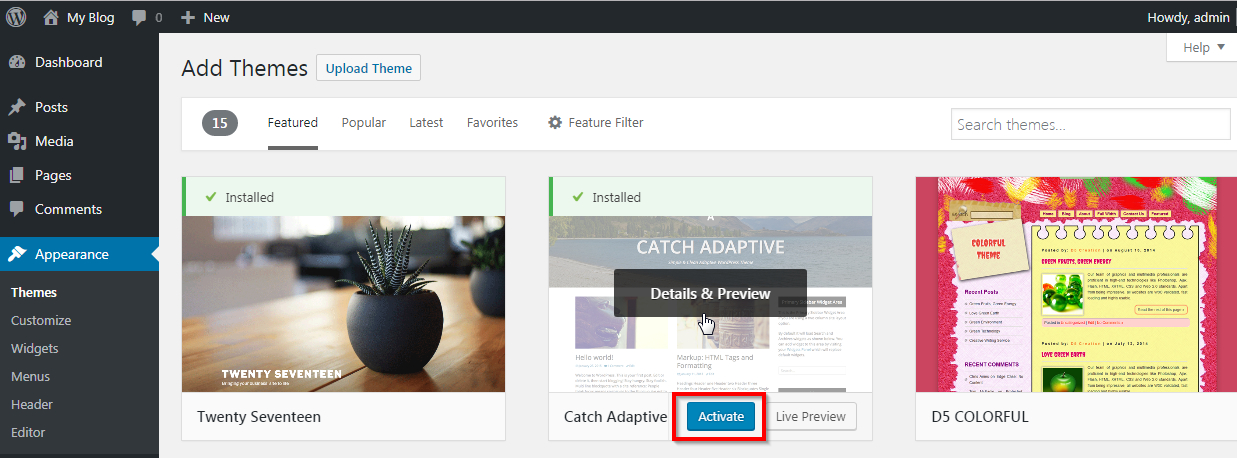
Questo è tutto lì.Il tuo nuovo tema è ora attivo.Il primo posto da personalizzare il tuo tema sarebbe l'opzione personalizzabile sotto la scheda Aspetto.Le opzioni disponibili qui variano dal tema al tema, ma è un ottimo modo per conoscere le tue opzioni.
Possibili problemi
Se hai scaricato un file ZIP tema online, potresti scoprire che è troppo grande da caricare tramite l'area di amministrazione di Wordpress, con conseguente messaggio simile a:
Il file caricato supera la direttiva upload_max_filesize in php.ini
In questo caso, è ancora possibile installare il tema, ma con un paio di passaggi aggiuntivi.Dovresti caricare il tuo tema tramite FTP o il file manager CPANEL.Per eseguire tramite CPanel, accedere al tuo CPANEL e andare al file manager.Dovrai quindi andare a Public_html -> WP-Content -> Temi.È qui che dovresti caricare il file zip del tuo tema.
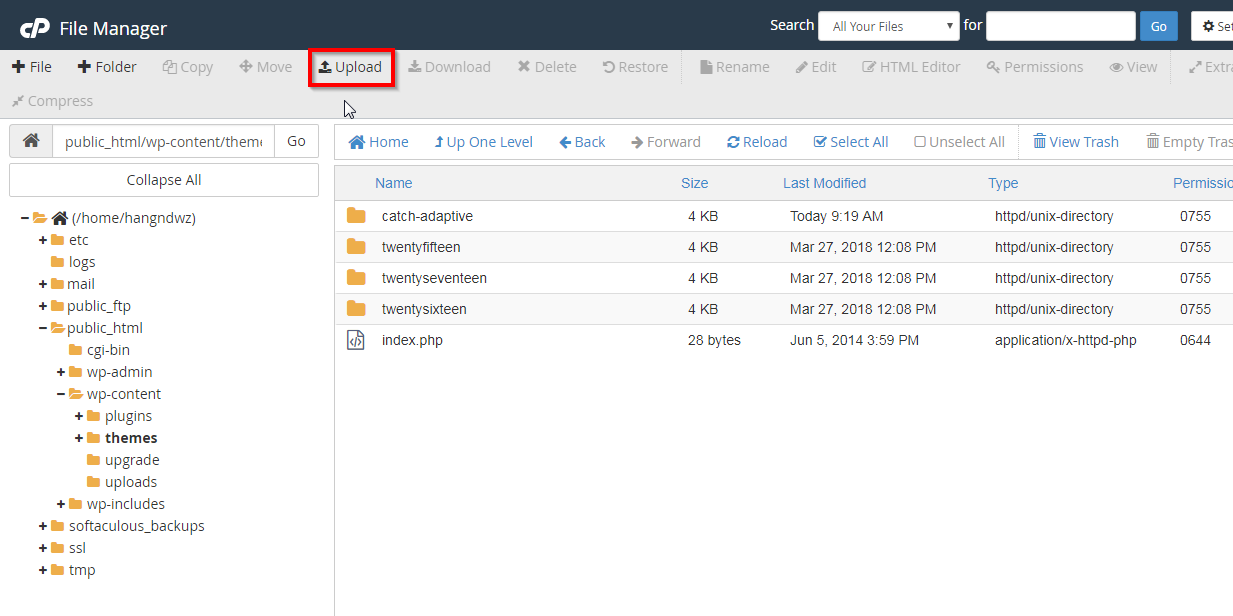
Una volta caricato il file tematico, fai clic sul collegamento per tornare alla directory.Qui, fai clic sul file ZIP, quindi fare clic sull'opzione Estrai, che darà questa finestra pop-up:
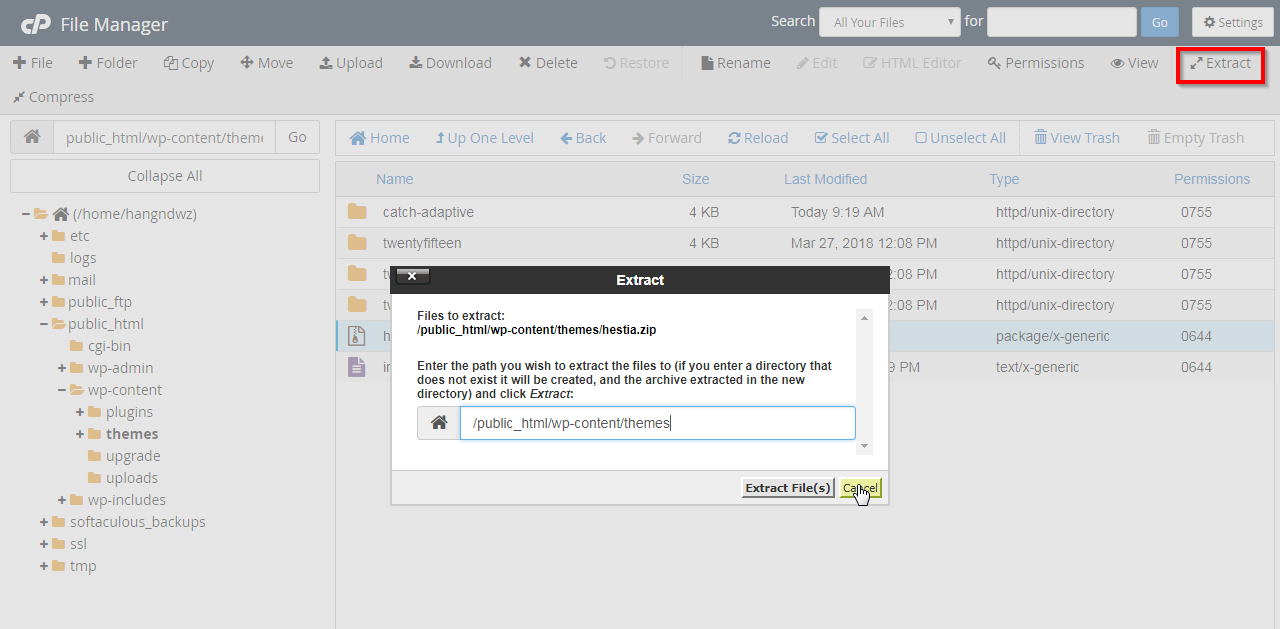
Dopo aver fatto clic su Estrai file, questo dovrebbe andare molto rapidamente e la cartella dei temi dovrebbe ora essere presente (in questo esempio, stiamo usando il tema Hestia:
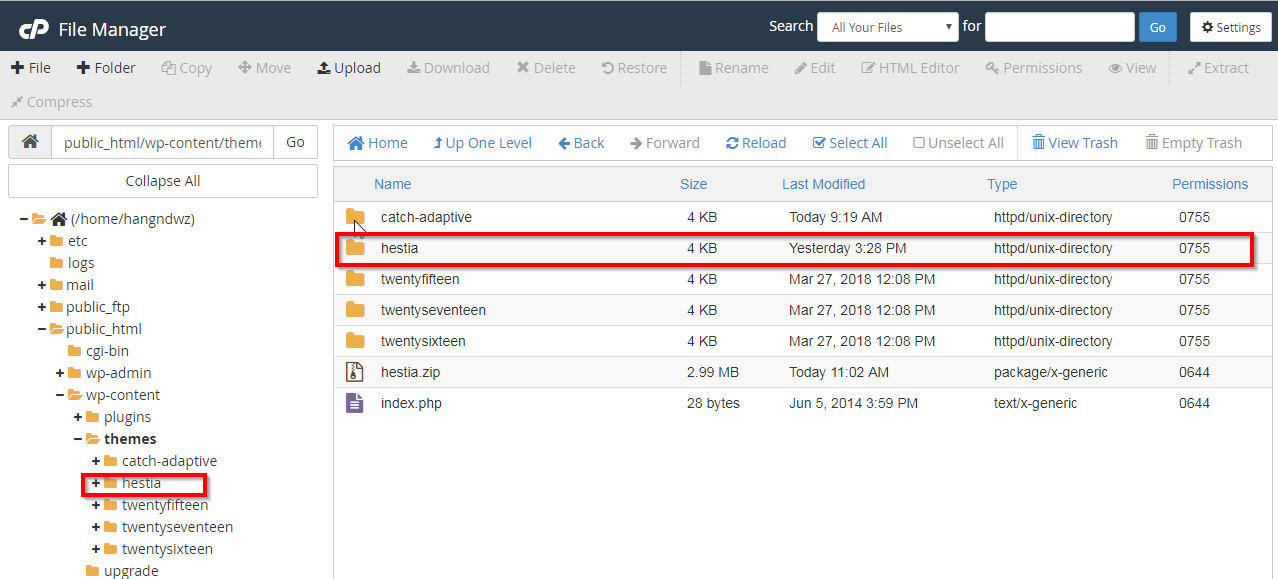
Ora il tuo tema è installato manualmente, naviga nella tua area di amministrazione WordPress in Aspetto> Temi, il tuo nuovo tema dovrebbe essere visualizzato e tutto ciò che devi fare è fare clic su Attiva:
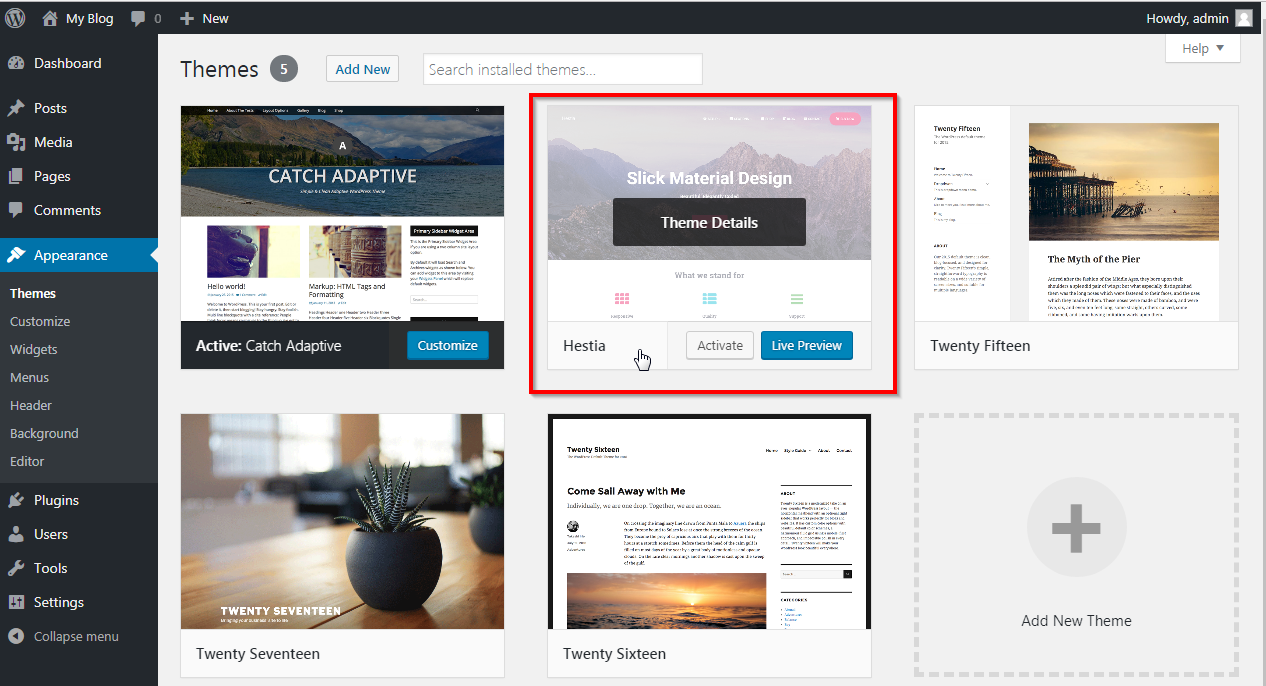
Questo copre tutti i modi di cui dovresti aver bisogno per installare un tema WordPress, ma in caso di problemi, contatta il nostro supporto per ulteriore assistenza.
Scritto da Hostwinds Team / aprile 19, 2018
